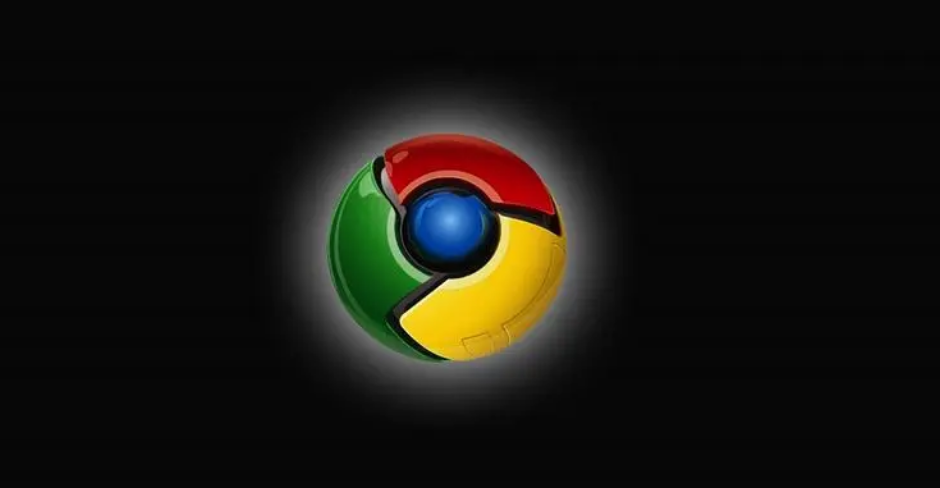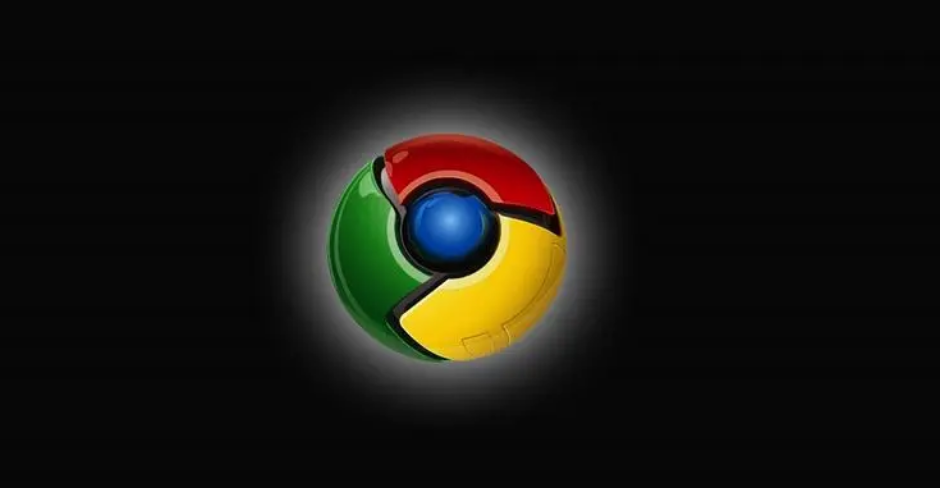谷歌浏览器下载文件显示“文件已存在”怎么处理

1. 检查下载路径与文件名:打开Chrome浏览器,点击右上角的三个点图标,选择“设置”。在设置页面中,找到“高级”选项,然后点击“下载内容”部分,查看下载路径是否正确。若路径被其他程序占用或存储空间不足,可能导致此问题,可更改为其他有足够空间且未被占用的路径。同时,检查要下载的文件名是否与已有文件重复,若重复可手动修改文件名后再下载。
2. 清理浏览器缓存:浏览器缓存可能导致文件状态异常,从而出现该提示。可尝试清理缓存,在Chrome浏览器中,点击右上角的三个点图标,选择“更多工具”,然后点击“清除浏览数据”。在弹出的窗口中,选择要清除的数据类型,如缓存的图片和文件等,然后点击“清除数据”按钮。
3. 检查并禁用可疑插件:某些浏览器插件可能与下载功能产生冲突,导致出现“文件已存在”的提示。可逐一禁用已安装的插件,然后重新尝试下载文件,以确定是否是某个插件引起的问题。若找到冲突的插件,可选择卸载或更换其他类似功能的插件。
4. 重置浏览器设置:若上述方法均无效,可尝试重置浏览器设置。在Chrome浏览器中,点击右上角的三个点图标,选择“设置”,然后点击“高级”选项。在页面底部,点击“重置和清理”部分的“将设置还原为原始默认设置”按钮,确认重置操作。重置后,浏览器的所有设置将恢复到初始状态,但需要注意,这可能会导致一些个性化的设置被清除,需提前备份重要数据。
5. 更换下载路径:若问题依旧存在,可尝试更换下载路径。在下载文件时,选择一个与之前不同的文件夹作为保存位置,看是否能正常下载。若可以正常下载,说明原下载路径可能存在问题,可考虑删除原路径下的残留文件或更改其权限。